使用Win7管理员用户管理其他用户-家长控制
来源:网络收集 点击: 时间:2024-05-01进入家长控制界面有多种方法,其中最直接的方式就是在开始菜单下方的输入框中直接输入“家长控制”,就可以进入家长控制属性的设置界面了。
 2/13
2/13用户也可以在控制面板中的所有控制面板项里找到“家长控制”属性。或是从系统自带的游戏窗口中找到“家长控制”。下图分别给出了这两种进入方式的详细截图。

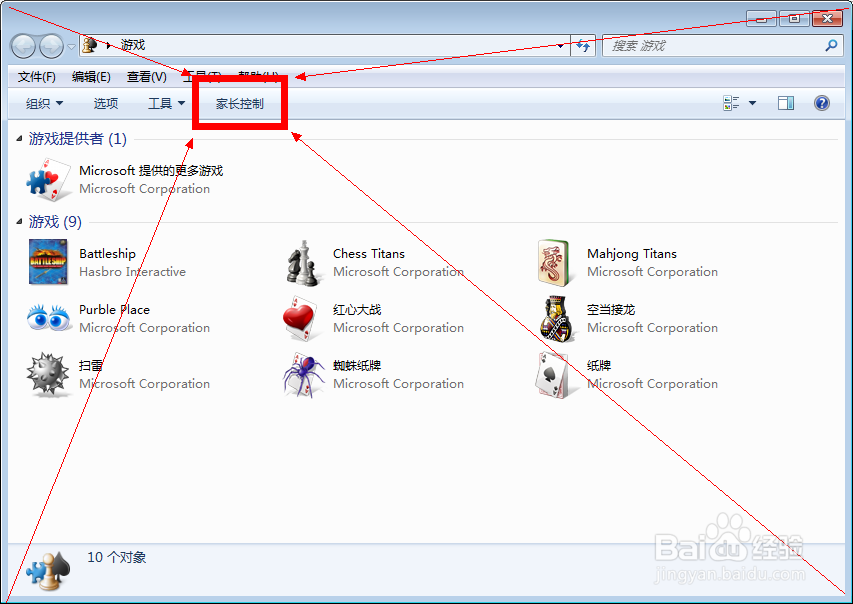 3/13
3/13进入到家长控制的属性窗口中后,可以看到竖排的几个用户图标,右侧附有该用户的简易文字说明。在这里,计算机管理员可以设置指定标准用户是否要遵从家长控制规则。
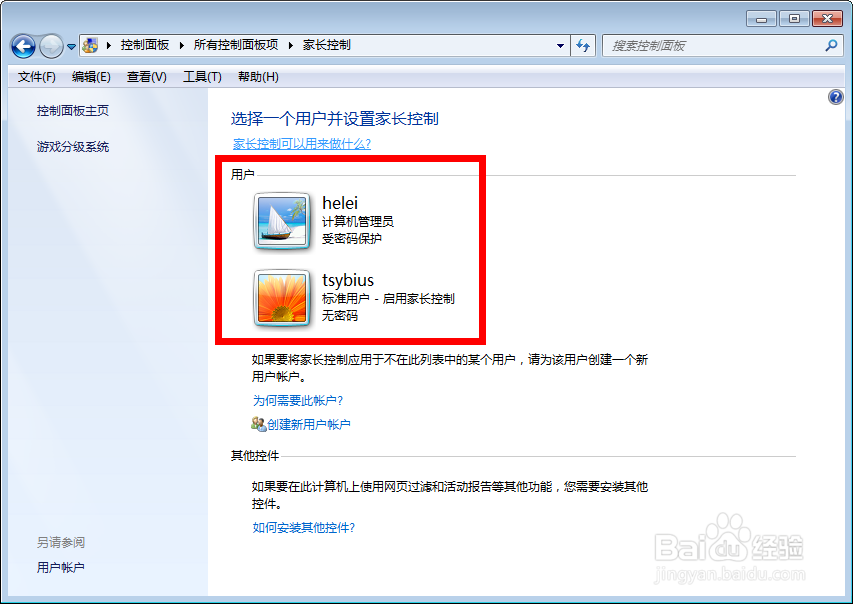 4/13
4/13下面我来讲一下如何设置一个家长控制。在家长控制属性窗口中选择“创建新用户账户”可以创建一个新的操作系统登录账号。
 5/13
5/13创立一个新账户时要先指定该账号的用户名,然后单击“创建账户”。
 6/13
6/13可以看到,刚才新创建的用户“NewUser”就已经添加到了操作系统的用户中了。该用户是标准用户,没有设置密码,并且是没有启用家长控制的。
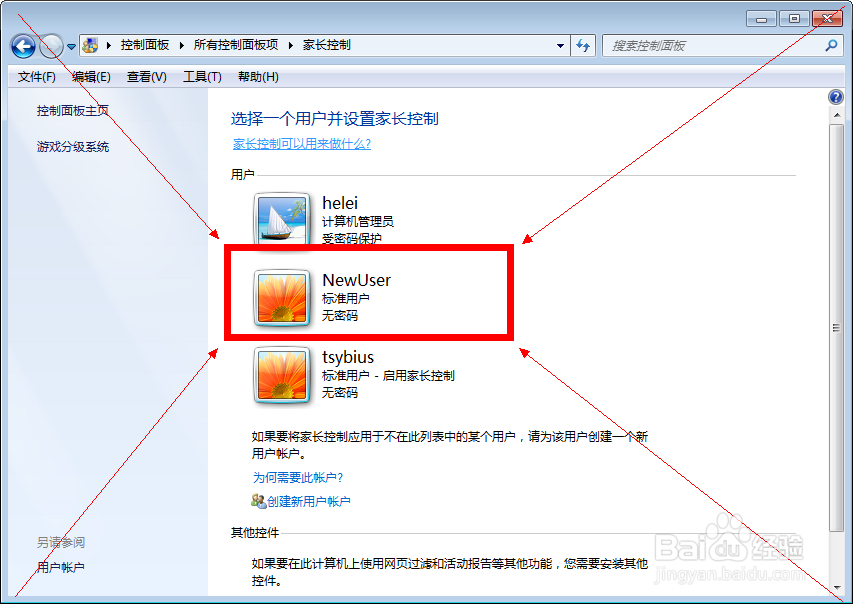 7/13
7/13单击该用户的头像进入到“用户控制”属性设置中。可以看到属性窗口左上部分可以设置是否开启家长控制。这时选择“启用,应用当前设置”就可以开启为该用户设置的家长控制了。
 8/13
8/13家长控制一共可以对三种属性进行控制,分别为时间限制、游戏和允许和阻止特定程序。
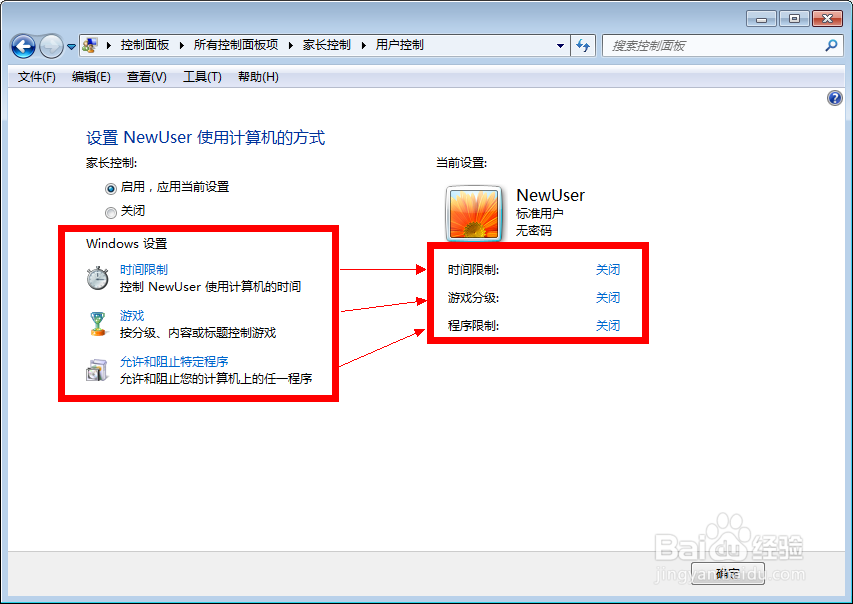 9/13
9/13时间限制可以限制该标准用户在何时才能登录操作系统。时间限制以一个星期的每天为纵轴单位,以每一个小时为横轴单位。管理员可以设置每个星期只有在何时该用户才能使用电脑。
 10/13
10/13管理员也可以设置一个标准用户能否进行游戏。并且家长可以进一步指定自己的孩子可以进行何种分级、何种类型的游戏。这个功能是家长控制的核心功能。
 11/13
11/13应用程序限制中是家长控制功能中最细致的部分,管理员可以进一步设置其他用户能够或不能够使用那些应用程序。
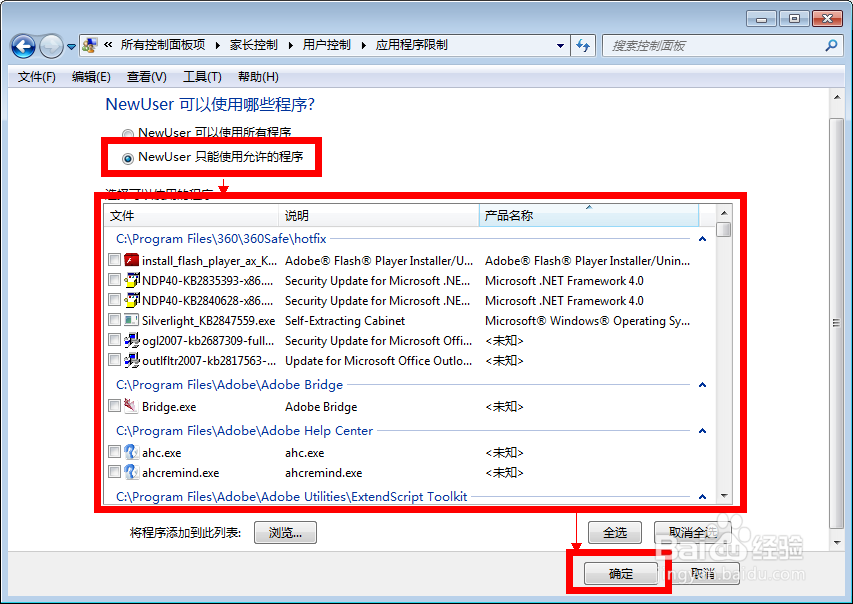 12/13
12/13家长控制功能到这里就设置结束了。在用户控制属性窗口中,可以直观地看到对标准用户NewUser进行控制后的一个简明扼要的描述。单击“确定”按钮完成设置。
 13/13
13/13最后再提一句,在家长控制属性窗口中,还可以调节游戏分级系统。在该系统中管理员可以指定一个分级方式,对现有的游戏等进行分级并管理。
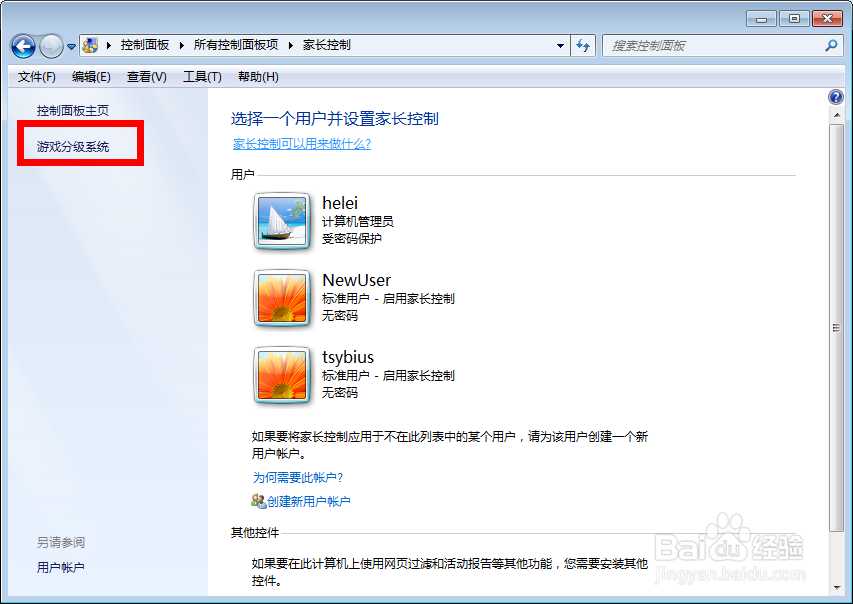 注意事项
注意事项本文中所提到的操作并不复杂。细心些并且注意观察,就可以出色地完成目标了。nbsp;
win7管理员版权声明:
1、本文系转载,版权归原作者所有,旨在传递信息,不代表看本站的观点和立场。
2、本站仅提供信息发布平台,不承担相关法律责任。
3、若侵犯您的版权或隐私,请联系本站管理员删除。
4、文章链接:http://www.1haoku.cn/art_644324.html
 订阅
订阅